16 روش برای حذف ایموجی و استیکر از روی عکس (جامع ترین بانک اپلیکیشن و وبسایت)
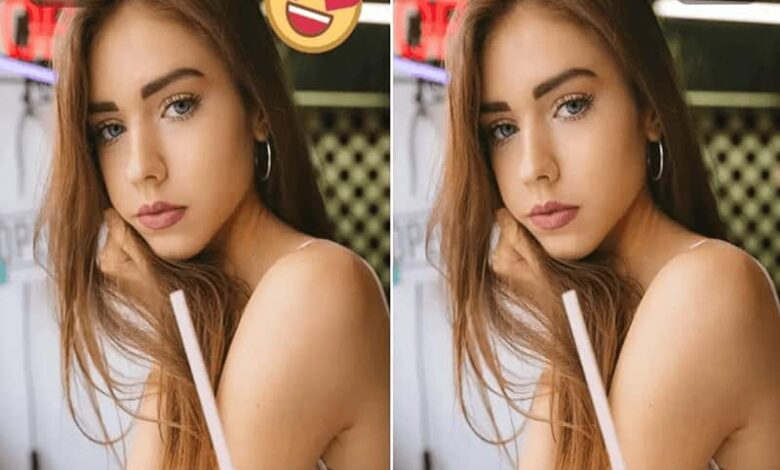
پیش از اشتراکگذاری عکسها در پلتفرمهای رسانههای اجتماعی، بسیاری از شما ممکن است عادت داشته باشید که برای شخصیسازی، افزودن ایموجیهای زیبا به عکسها، آنها را جذابتر و دلپذیرتر کنید. اما اگر فراموش کنید عکسهای اصلی را ذخیره کنید یا فقط عکسهایی را از پستهای دیگران با ایموجیهای افزودهشده ذخیره کنید، احتمالاً نیاز به پاک کردن این استیکرها خواهید داشت تا دوباره عکسهای تمیز و بدون تزئین به دست آورید.
بنابراین، راهنمای امروز عمدتاً بر کمک به شما برای خروج از چنین مشکلاتی تمرکز خواهد کرد! در ادامه، ۱۰ ابزار برتر معرفی خواهند شد که به شما کمک میکنند به راحتی ایموجیها را از عکسها حذف کنید. این ابزارها شامل گزینههای آنلاین و برنامههای موبایل هستند. تنها کافی است ابزار مورد علاقه خود را انتخاب کنید و به راحتی به این کار بپردازید. حالا، بیایید شروع کنیم!
TouchRetouch
TouchRetouch یک اپلیکیشن موبایل است که به طور خاص برای حذف اشیاء از تصاویر، از جمله استیکرها، ایموجیها و دیگر موارد اضافهشده طراحی شده است. رابط کاربری آسان و الگوریتمهای کارآمد آن باعث میشود که تنها با چند ضربه ایموجیها را به راحتی پاک کنید. بهویژه وقتی که نیاز دارید پس از دانلود برخی محتواها از توییتر، اینستاگرام یا فیسبوک به سرعت ایموجیها را حذف کنید، با طراحی شهودی TouchRetouch، میتوانید این تصاویر را در حین حرکت پالایش و اصلاح کنید!
مراحل حذف ایموجیها با TouchRetouch:
1. اپلیکیشن TouchRetouch نصبشده را باز کرده و روی “Album” کلیک کنید تا عکس را آپلود کنید.
2. ایموجی موجود در تصویر که میخواهید پاک کنید را مشخص کنید.
3. روی “Go” ضربه بزنید تا بلافاصله آن را پاک کنید.
4. تصویر را بیشتر بهبود بخشید و در نهایت پس از اتمام تمامی ویرایشها، آن را خروجی بگیرید.
• ایموجی های موسیقی🥁، نت ها🎵🎶 و نمادها🎤
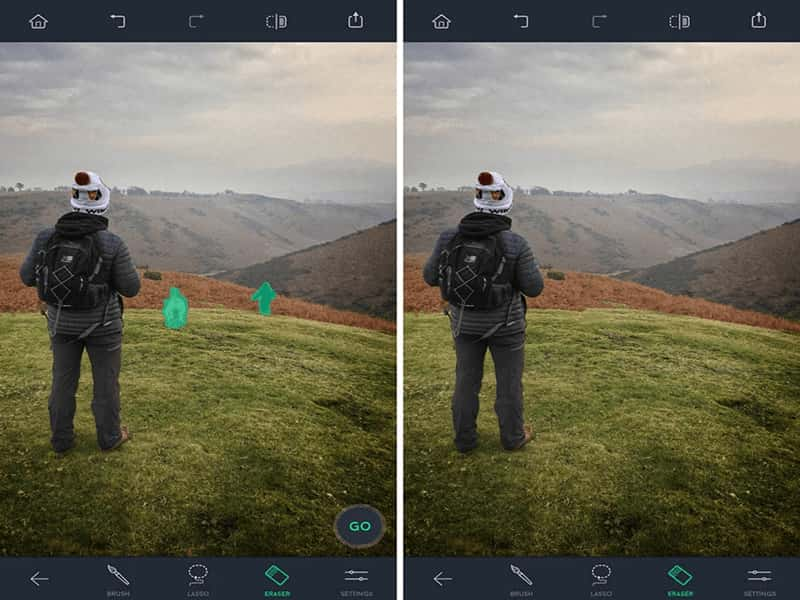
Fotor
Fotor یک پلتفرم آنلاین است (همچنین با اپلیکیشنهای موبایل برای iOS و Android در دسترس است) که به دلیل سادگی و رابط کاربری دوستانهاش برجسته است و یک انتخاب عالی برای کسانی است که به دنبال راهحلی کارآمد برای حذف ایموجیها یا سایر اشیاء ناخواسته از تصاویر هستند. با استفاده از سرویس آنلاین Fotor، دیگر نیازی به نصب یک برنامه سنگین ندارید و میتوانید مستقیماً از طریق مرورگر وب به عملکرد حذف ایموجی دسترسی پیدا کرده و استیکرها را تنها با یک ضربه پاک کنید. چه در حال کار با یک کامپیوتر رومیزی باشید و چه با یک دستگاه موبایل، پلتفرم آنلاین Fotor یک تجربه حذف ایموجی بدون دردسر را برای شما فراهم میکند.
مراحل حذف ایموجیها با Fotor:
1. روی “Open Image” در Fotor ضربه بزنید تا تصویری را که میخواهید ایموجی را از آن حذف کنید، وارد کنید.
2. از قلم پاککننده برای برجسته کردن ایموجی استفاده کنید.
3. حذف را تأیید کنید و تصویر ویرایششده را به سرعت دانلود کنید.
• ایموجی قلب تپنده 💓: نمادی از عشق

PicWish
یکی از ویژگیهای برجسته PicWish مجموعهای از ابزارهای حذف دستی است که شامل ابزار قلممو، ابزار مستطیل، و ابزار لاسو (lasso) میشود. این ابزارهای چندکاره به کاربران امکان میدهند که بهطور دقیق کنترل فرایند انتخاب را در دست داشته باشند، بهطوری که بتوانند ایموجیها را با دقت در تصاویر مشخص کرده و سپس با یک ضربه آنها را حذف کنند. در همین حال، الگوریتمهای پیشرفته PicWish میتوانند بهطور هوشمندانه فضای ایجادشده را با دادههای تصویری اطراف پر کنند تا پسزمینهای طبیعی و بدون وقفه ایجاد شود، به طوری که تصاویر خروجی دوباره زیبا و طبیعی به نظر برسند.
مراحل حذف ایموجیها با PicWish:
1. PicWish را در مرورگر باز کنید و تصویر را آپلود کنید.
2. یک ابزار حذف را انتخاب کنید تا ایموجیهایی که میخواهید پاک کنید را برجسته کنید.
3. روی “Erase” کلیک کنید تا آنها را بهسرعت حذف کنید.
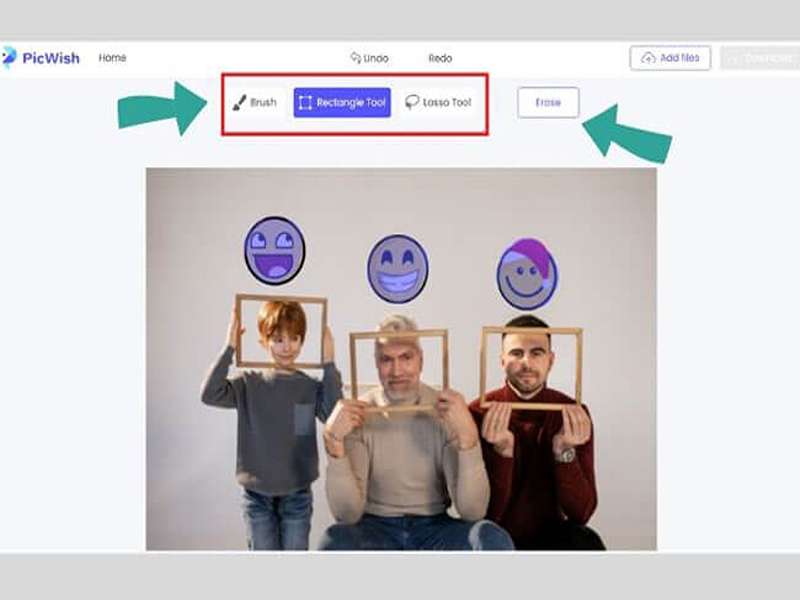
InPaint
اگر به دنبال یک سرویس آنلاین بدون دردسر برای حذف ایموجیها از تصاویر هستید، InPaint را از دست ندهید! الگوریتمهای پیشرفته InPaint اطمینان میدهند که فرایند حذف بهطور یکپارچه و طبیعی انجام شود. پس از حذف ایموجیها از تصاویری که آپلود کردهاید، این اپلیکیشن بهطور هوشمندانه نواحی اطراف ایموجیهای انتخابی را تحلیل کرده و فضای ایجادشده را با دادههای تصویری مناسب پر میکند و ناحیه ویرایششده را بهطور مؤثر با بقیه تصویر ترکیب میکند. این منجر به یک تصویر تمیز و صیقلی میشود که گویی ایموجیهای حذفشده هرگز وجود نداشتهاند!
مراحل حذف ایموجیها با InPaint:
1. به InPaint بروید و تصویر موردنظر را برای آپلود انتخاب کنید.
2. از قلممو برای پاک کردن ایموجیها و برجسته کردن آنها استفاده کنید.
3. به سادگی روی “Erase” کلیک کنید تا آنها را حذف کنید.
4. پس از اتمام تنظیمات، تصویر ویرایششده را دانلود کنید.
• ضرورت ایجاد ایموجی انار: سمبل فرهنگ و طبیعت
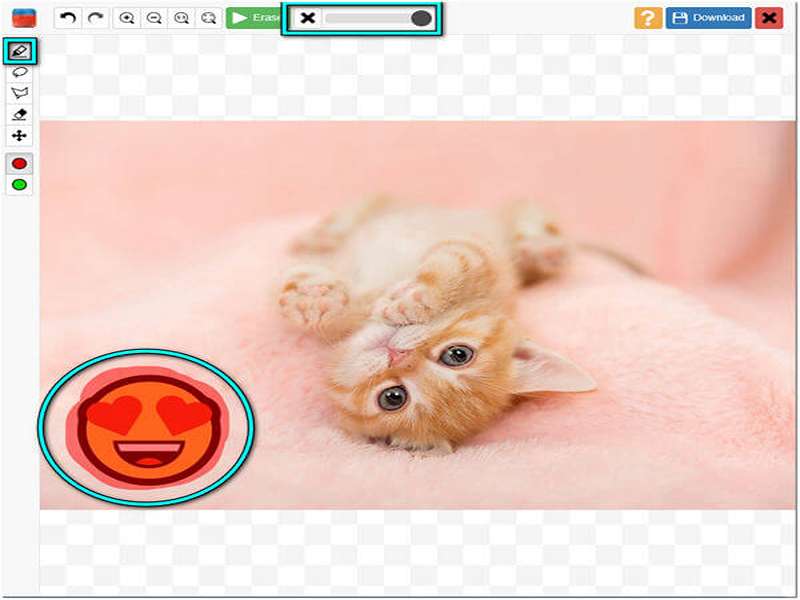
Pixlr
ابزار آنلاین حذف ایموجی Pixlr به دلیل سرویس کاربردیاش برجسته است و فرآیند حذف ایموجیها را به کاری ساده و آسان تبدیل میکند. تنها با گذراندن چند مرحله ساده، میتوانید بهراحتی ایموجیهای ناخواسته را از تصاویر حذف کنید، بدون اینکه نیاز به یادگیری پیچیدهای داشته باشید. علاوه بر این قابلیت حذف، Pixlr همچنین با مجموعهای از ویژگیهای ویرایش مجهز شده است که به شما امکان میدهد تصاویر را قبل از خروجی گرفتن بیشتر شخصیسازی کنید. میتوانید پسزمینهها را در صورت وجود ناسازگاریها بهبود داده یا زیبا کنید تا تصاویر را بهتر تصحیح کرده و خروجیهای بهتری ایجاد کنید.
مراحل حذف ایموجیها با Pixlr:
1. به Pixlr بروید و روی “Open Image” کلیک کنید تا تصویری را که قصد ویرایش دارید، وارد کنید.
2. از ابزار رفع اشکال موجود برای حذف ایموجیهای ظاهرشده روی تصویر استفاده کنید.
3. تصویر را ویرایش کرده و تمام تغییرات را ذخیره کنید.
4. تصویر ویرایششده را به صورت آفلاین دانلود کنید.
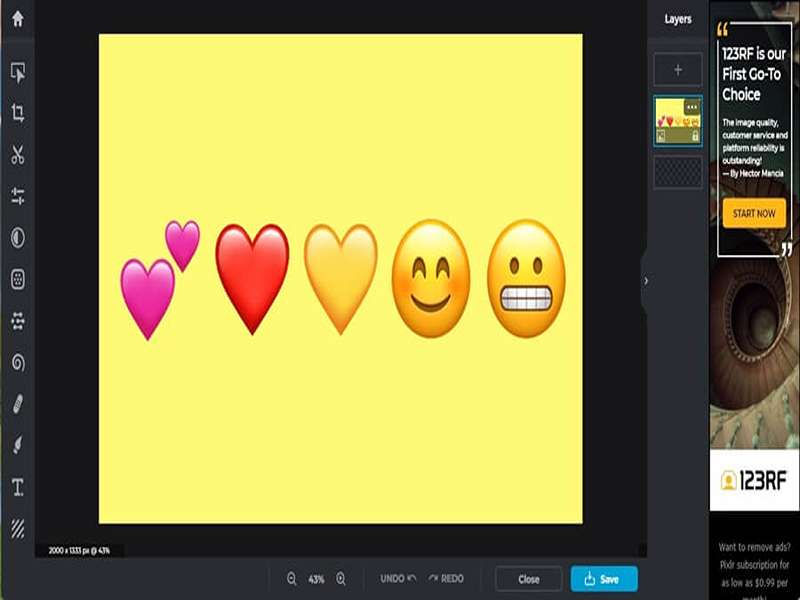
ImageUpscaler
ImageUpscaler از یک الگوریتم پیشرفته استفاده میکند که بهطور هوشمندانه منطقه خالی باقیمانده پس از حذف ایموجیها را با پیکسلهای مناطق اطراف پر میکند. این روش پیشرفته اطمینان میدهد که فرآیند حذف بهصورت یکپارچه و طبیعی انجام شود و هیچ ردی یا اثری قابل مشاهده در تصویر ویرایششده باقی نماند. سرعت بالای این ابزار در پردازش نیز یکی از نقاط برجسته آن است، بهطوری که فقط چند ثانیه طول میکشد تا ایموجیها حذف شوند و نیازی به انتظار طولانی ندارید. بهعنوان یک سرویس مبتنی بر وب، هرکسی میتواند به این ابزار دسترسی پیدا کند و حذف ایموجیها را تنها با یک مرورگر وب و با عملیات بسیار ساده انجام دهد!
مراحل حذف ایموجیها با ImageUpscaler:
1. به وبسایت ImageUpscaler مراجعه کنید.
2. روی دکمه “Add File” در رابط کاربری کلیک کرده و تصویری را که نیاز به حذف ایموجیها از آن دارید انتخاب کنید.
3. ایموجی مورد نظر را برجسته کرده و حذف آن را تأیید کنید.
4. تصویر ویرایششده را مجدداً به صورت آفلاین دانلود کنید.
• ۳۰ ایموجی زمستانی برای جشن گرفتن فصل ❄️🎄🎅
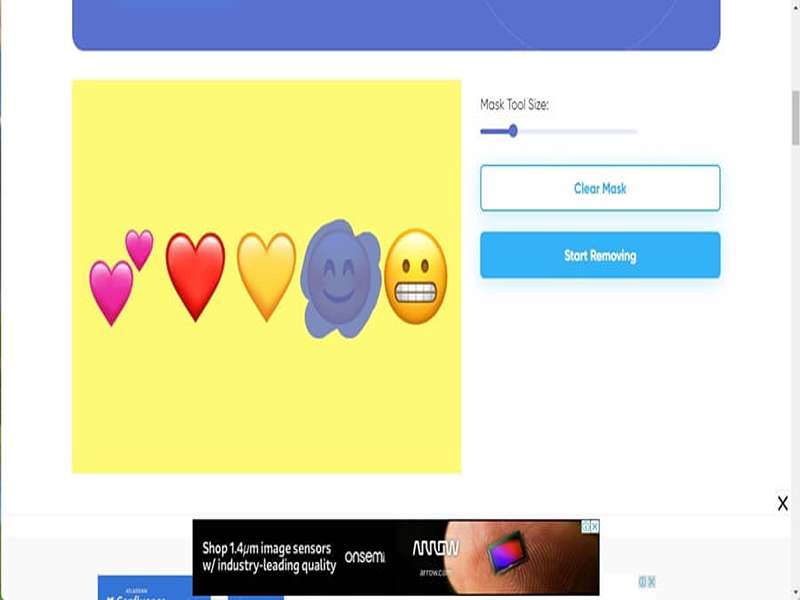
Photopea
Photopea یک ابزار آنلاین قدرتمند است که تجربه کاربری و مجموعه ویژگیهای مشابه با نرمافزار ادوبی فتوشاپ را ارائه میدهد، که بهعنوان نرمافزار پیشرو در ویرایش تصویر شناخته میشود. این پلتفرم مبتنی بر وب بهعنوان یک جایگزین عالی برای افرادی که به دنبال قابلیتهای ویرایش پیشرفته هستند اما به دلایل مختلف، مانند هزینه یا مشکلات سازگاری، به فتوشاپ دسترسی ندارند، عمل میکند. Photopea ابزارهای مناسبی را برای حذف یکپارچه ایموجیها از عکسها تنها با یک ضربه ارائه میدهد. علاوه بر این، ابزار “Clone Stamp” میتواند به شما کمک کند پیکسلها را از یک قسمت از تصویر نمونهبرداری کرده و آنها را به منطقه حذفشدهی ایموجی اعمال کنید تا آن را تصحیح کنید. با استفاده از Photopea، میتوانید خروجیهای باکیفیت ایجاد کرده و بهراحتی ایموجیها را از تصاویر با چند کلیک حذف کنید!
مراحل حذف ایموجیها با Photopea:
1. Photopea را باز کرده و تصویر را مستقیماً به محیط کاری آن بیندازید.
2. ابزار “Erase Tool” را انتخاب کرده و ایموجیای را که میخواهید حذف کنید، برجسته کنید.
3. پس از تصحیح تصویر، آن را ذخیره کرده و مجدداً بهصورت آفلاین دانلود کنید.
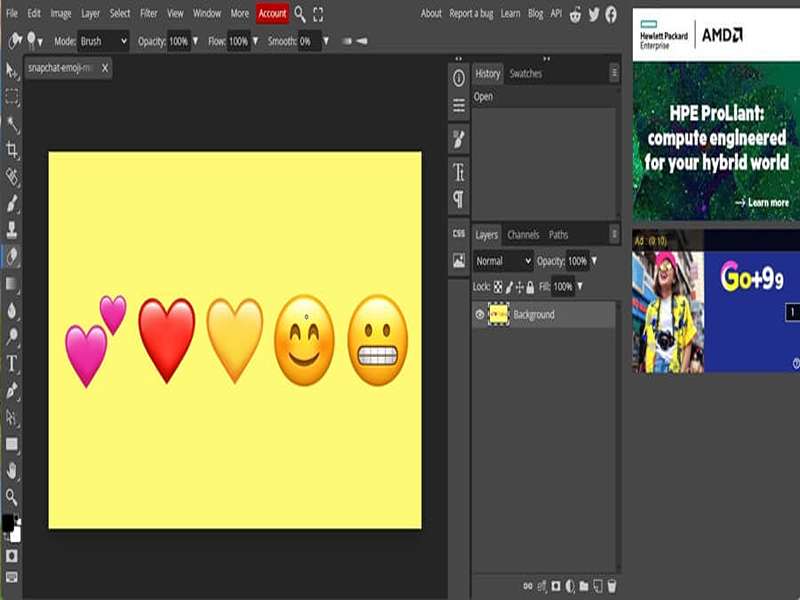
Snapseed
Snapseed که برای سیستمهای iOS و Android توسعه داده شده است، یک اپلیکیشن ویرایش عکس چندکاره است که امکانات کاملی را برای ویرایش و ایجاد تصاویر در دستگاههای موبایل بدون دردسر ارائه میدهد. ابزار “Healing” موجود در این اپلیکیشن میتواند بهطور مؤثری ایموجیها یا سایر عناصر را از تصاویر با عملیات ساده و به روشی کاملاً طبیعی حذف کند. علاوه بر حذف ایموجیها، قابلیتهای Snapseed بسیار فراتر از این است. این اپلیکیشن دارای یک جعبهابزار چندکاره است که به نیازهای مختلف دستکاری عکس پاسخ میدهد. پس از اتمام حذف ایموجی، میتوانید انواع فیلترها را اعمال کنید، اصلاحات رنگی انجام دهید، تعادل رنگ سفید را تنظیم کنید، افکتهای تاری لنز را اعمال کنید و حتی متون را بر روی تصاویر اضافه کنید تا خروجیهای تصویری شما جذابتر شود!
مراحل حذف ایموجیها با Snapseed:
1. پس از نصب Snapseed بر روی iOS/Android، اپلیکیشن را باز کرده و روی آیکون “+” کلیک کنید تا یک تصویر را وارد کنید.
2. عملکرد “Healing” را انتخاب کرده و روی ایموجیای که میخواهید حذف کنید بکشید.
3. در نهایت، منطقه ویرایششده را تنظیم کنید تا طبیعیتر به نظر برسد.
4. تصویر ویرایششده را با ایموجی حذفشده صادر کنید.
• معانی و کاربردهای ایموجی فرشته 😇
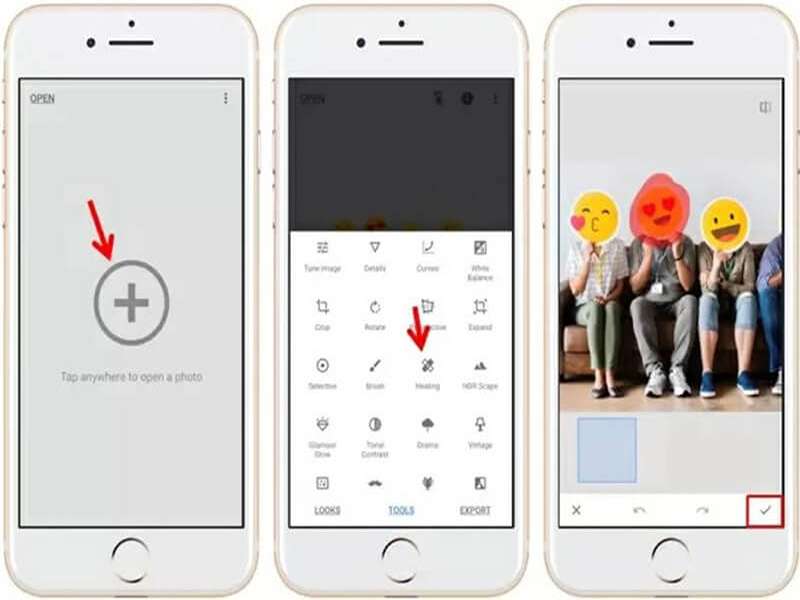
Photo Retouch
آخرین اپلیکیشن موبایل پیشنهادی با قابلیتهای عالی برای حذف ایموجیها برای کاربران iOS و Android، اپ Photo Retouch است. رابط کاربری ساده و الگوریتمهای کارآمد این اپلیکیشن آن را به ابزاری ایدهآل برای حذف ایموجیها و دیگر عناصر از تصاویر بدون نیاز به عملیات پیچیده تبدیل میکند. تنها کافی است ایموجیها را علامتگذاری کرده و با ضربه زدن به دکمه “Erase” حذف را تأیید کنید. با استفاده از الگوریتمهای هوش مصنوعی در این اپلیکیشن، Photo Retouch بهطور خودکار فرآیند حذف را انجام داده و آن را بهطور مؤثر تصحیح میکند. برای تنظیمات بیشتر، ابزارهای ویرایش ساده یا گزینههای بهبود تصویر نیز در دسترس است تا بتوانید نتایج باکیفیت حرفهای را با کمترین تلاش بدست آورید.
مراحل حذف ایموجیها
1. پس از اجرای اپلیکیشن Photo Retouch بر روی دستگاه خود، آن را باز کنید.
2. روی “Album” ضربه بزنید تا تصویری با ایموجیها را آپلود کنید.
3. پس از علامتگذاری ایموجیها، روی “Go” کلیک کنید تا فرآیند حذف تکمیل شود.
4. تصویر ویرایششده را برای ذخیره بر روی دستگاه خود صادر کنید.
• ایموجی های پاییزی 🍁 برای هر مناسبتی در پاییز امسال
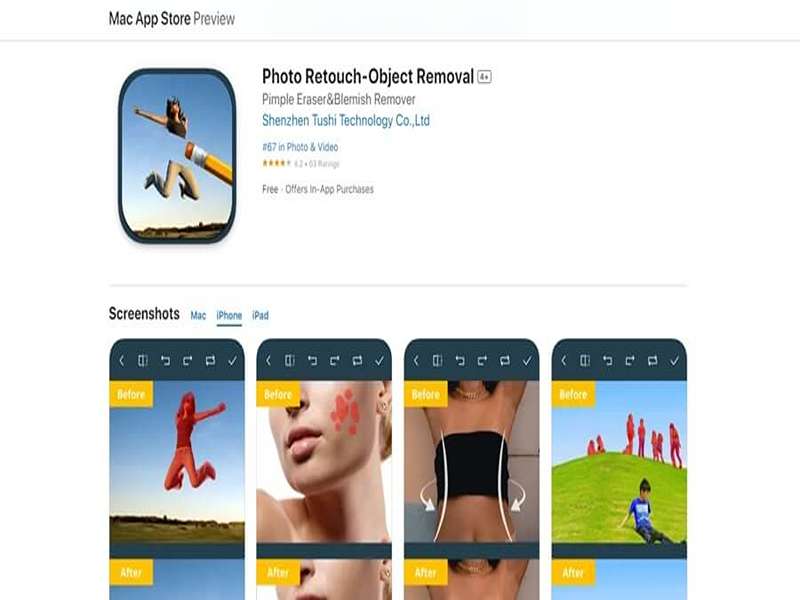
Aiseesoft Free Watermark Remover Online
بهعنوان یک ابزار رایگان برای حذف ایموجیها از عکسها، Aiseesoft Free Watermark Remover Online با رابط کاربری ساده و واضح، به شما این امکان را میدهد که به راحتی حذف ایموجیها را انجام دهید. نیازی به دانلود نرمافزار و ثبتنام نیست. از همه مهمتر، این ابزار با اکثر فرمتهای اصلی عکس، از جمله JPG، JPEG، PNG، TIFF و غیره سازگار است.
مراحل حذف ایموجیها
1. به وبسایت Aiseesoft Free Watermark Remover Online مراجعه کنید.
2. روی دکمه “Upload Photo” کلیک کنید تا عکسی را اضافه کنید.
3. سپس از ابزار برای انتخاب ایموجی استفاده کنید. برای این کار میتوانید از ابزارهای چندضلعی، لاسو (lasso)، یا قلممو استفاده کنید.
4. روی دکمه انتخاب ابزار کلیک کرده و سپس با استفاده از ماوس، ناحیه ایموجی را برجسته کنید.
5. روی دکمه “Delete” کلیک کنید، سپس روی دکمه “Save” کلیک کنید تا عکس ویرایششده را دانلود کنید.

Apowersoft Online Background Erase
Apowersoft Online Background Eraser میتواند هر شیء ناخواسته، از جمله ایموجیها، را حذف کند. این ویرایشگر پسزمینه عکس با حذف پسزمینههای ناخواسته و اضافه کردن یک الگوی پسزمینه جدید به جای پسزمینه قبلی، اثر حذف ایموجیها از تصاویر را به دست میآورد.
مراحل حذف ایمیوجی:
1. ابزار آنلاین Apowersoft Online Background Eraser را باز کنید.
2. عکسی را که میخواهید آپلود کنید، انتخاب کنید.
3. این ابزار بهطور خودکار پسزمینههای ناخواسته و اشیاء ناخواسته را حذف خواهد کرد.
4. سپس، یک پسزمینه جدید به تم خود اضافه کنید.
5. در نهایت، روی “Download” کلیک کنید تا عکس ویرایششده خود را ذخیره کنید.
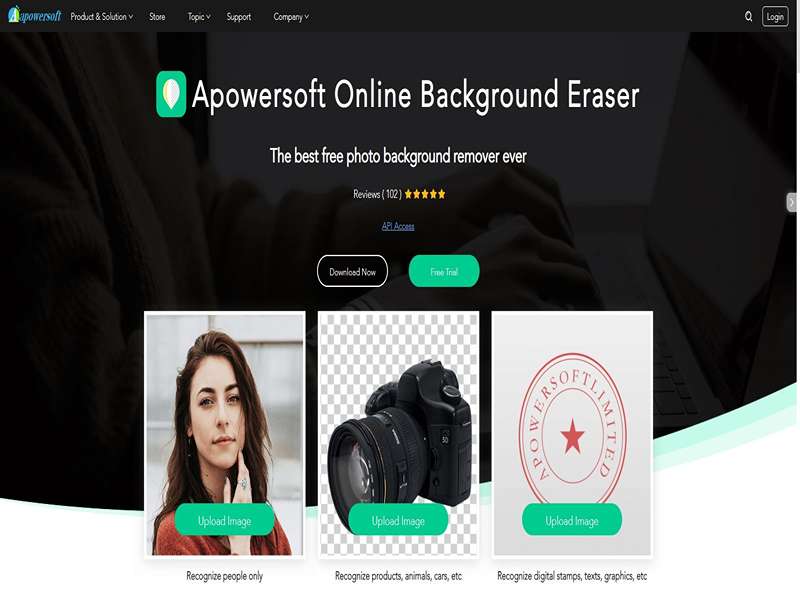
TheinPaint
ابزار آنلاین حذف ایموجی TheinPaint از الگوریتم خاصی استفاده میکند که ناحیه حذفشده را با پیکسلهای نزدیک آن پر میکند. از این ابزار برای حذف طبیعی ایموجیها از تصاویر آنلاین استفاده کنید. علاوه بر این، TheinPaintمیتواند واترمارکها، افراد ناخواسته، کلمات و لوگوها را نیز حذف کند. دسترسی و استفاده از آن بسیار ساده است. به شرطی که یک کامپیوتر و اتصال اینترنت داشته باشید، میتوانید به راحتی از آن استفاده کنید.
مراحل حذف ایموجی
1. به صفحه وب رسمی TheinPaintمراجعه کنید.
2. در رابط کاربری آن، روی دکمه “Upload Image” کلیک کرده و عکسهای مورد نظر خود را وارد کنید.
3. دکمه دایره قرمز را انتخاب کنید و ایموجیای که میخواهید حذف کنید را برجسته کنید.
4. در نهایت، روی دکمه “Erase” کلیک کرده و سپس دکمه “Download” را بزنید تا تصویر ویرایششده را روی کامپیوتر خود ذخیره کنید.

AirBrush
AirBrush اپلیکیشن دیگری است که میتوانید برای حذف ایموجیها از عکسها از آن استفاده کنید. از ابزار پاککننده (eraser) استفاده کنید تا بهطور خودکار ناحیهای که ایموجی در آن قرار دارد را حذف کند. ابزار پاککننده بسیار مفید است و میتوانید از آن برای حذف اشیاء یا افراد ناخواسته مختلف از تصویر نیز استفاده کنید. تنها با چند کلیک، این ابزار میتواند تصاویر شما را تغییر دهد و آنها را کامل کند.
مراحل حذف ایموجیک:
1. اپلیکیشن AirBrush را باز کنید.
2. به مسیر Tools > Erase بروید و ناحیه ایموجی در تصویر را که میخواهید حذف کنید، برجسته کنید.
3. روی “Apply” کلیک کنید و ابزار بهطور خودکار ناحیه برجستهشده را حذف میکند.
4. روی آیکون “Check” کلیک کنید تا تصویر پردازششده خود را ذخیره کنید.
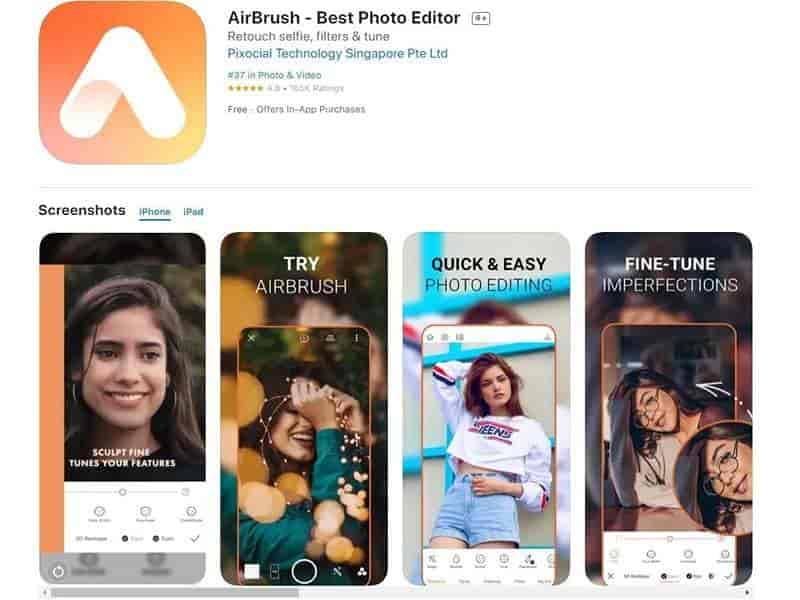
Jihosoft Photo Eraser
Jihosoft Photo Eraser یک ابزار دسکتاپ عالی است که به شما امکان میدهد بهسرعت و بهراحتی ایموجیها را از عکسها حذف کنید. این برنامه ابزارهای متنوعی از جمله مستطیل، لاسو (lasso)، چندضلعی، قلممو، و کپی هوشمند و غیره را ارائه میدهد. با تحلیل محیط اطراف ایموجیها، میتوانید ایموجیها یا اشیاء ناخواسته را از تصاویر حذف کنید. پس از پایان کار، برنامه ناحیه انتخابشده را با بافتی هوشمندانه تولید میکند. Jihosoft Photo Eraser ابزار ایدهآلی است اگر دیگر نخواهید از تصاویری که حاوی ایموجی هستند، استفاده کنید.
مراحل حذف ایموجی
1. اپلیکیشن Jihosoft Photo Eraser را بر روی کامپیوتر خود باز کنید.
2. روی دکمه “Choose Photo” کلیک کنید و تصویری را که میخواهید ایموجی را از آن حذف کنید، وارد کنید.
3. سپس ناحیه ایموجیای که میخواهید ناپدید شود را برجسته کنید.
4. روی دکمه “Erase” کلیک کنید تا تصویر شما پردازش شود.
5. تصویر نهایی خود را پس از اتمام کار ذخیره کنید.
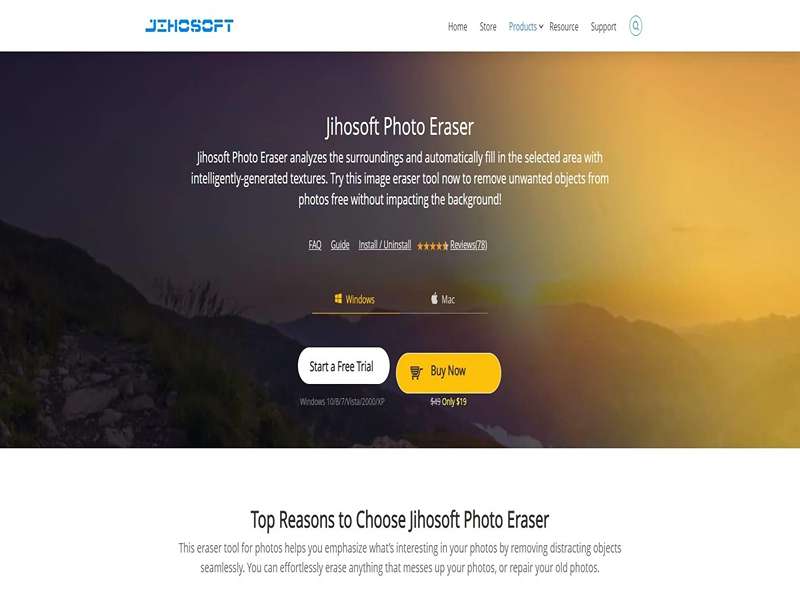
Adobe Photoshop
فتوشاپ یک ابزار ویرایش عکس قدرتمند با انعطافپذیری بالا برای ویرایش عکسها و حذف ایموجیها است. این برنامه دارای ویژگیهای پیشرفتهای است که به شما امکان میدهد ایموجیها را از عکسها بدون کاهش کیفیت تصویر حذف کنید. Adobe Photoshop یک ابزار حرفهای است و ممکن است برای افرادی که تازه با آن آشنا شدهاند، مناسب نباشد.
مراحل حذف ایموجی:
1. فتوشاپ را باز کرده و عکسی را که میخواهید روی آن کار کنید، اضافه کنید.
2. ابزار لاسو (lasso) یا مارکی (marquee) را در نوار ابزار سمت چپ پیدا کنید، روی آیکون آن کلیک کرده و با استفاده از ماوس، ناحیهای بر روی ایموجی ایجاد کنید.
3. از ابزار “Content-Aware Fill” برای حذف ایموجی استفاده کنید.
4. تصویر خود را ذخیره کنید.
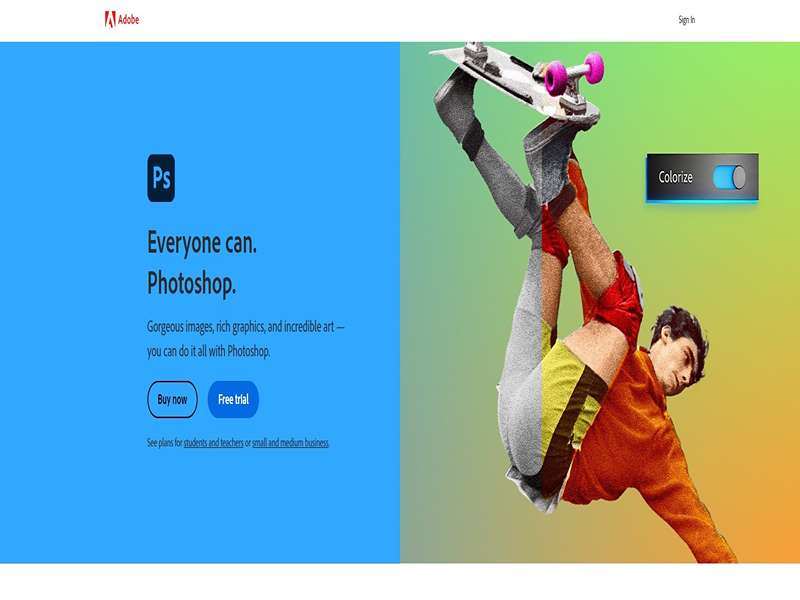
Cutout
Cutout یک ابزار آنلاین ویرایش عکس است که به شما امکان میدهد اشیاء و پسزمینههای مختلف را از یک تصویر حذف کنید. این ابزار از جدیدترین تکنیکها برای تولید نتایج طبیعی و جذاب استفاده میکند.
مراحل حذف ایموجی:
1. عکس خود را به وبسایت Cutout آپلود کنید (سرویس پولی).
2. از ابزار انتخاب برای مشخص کردن ایموجی استفاده کنید.
3. گزینه “Erase” را انتخاب کنید تا Cutout ایموجی را حذف کند.
4. عکس ویرایششده را دانلود کنید.
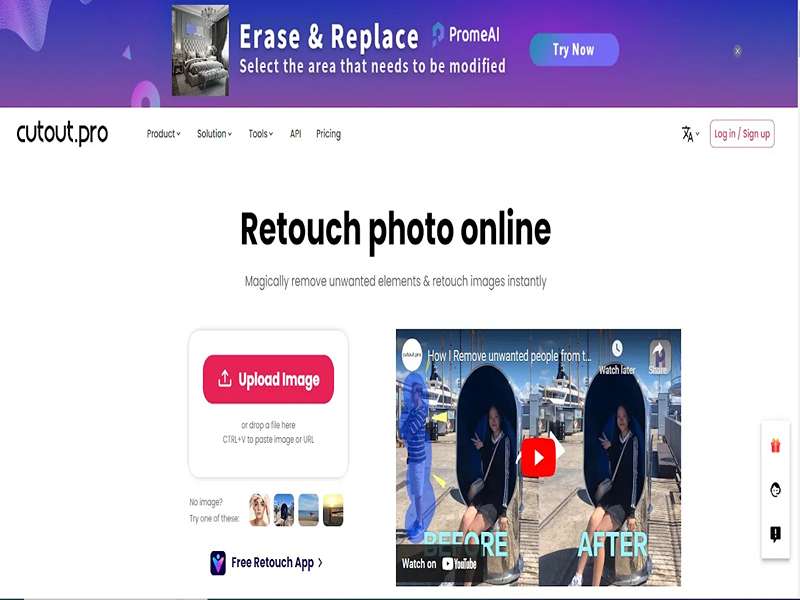
PhotoRoom
در حالی که PhotoRoom بهطور عمده ابزاری برای حذف پسزمینه است، ممکن است برای ایموجیهایی با پسزمینه ساده مفید باشد. این ابزار میتواند پسزمینه پشت ایموجی را حذف کرده و آن را با رنگی ثابت یا تصویر دیگری جایگزین کند. PhotoRoom برنامههای رایگان و پولی را ارائه میدهد.
مراحل حذف ایموجی
1. عکس خود را به PhotoRoom آپلود کنید (ممکن است برای تمام ایموجیها مناسب نباشد).
2. از ابزار حذف پسزمینه برای حذف پسزمینه پشت ایموجی استفاده کنید (در صورت وجود).
3. پسزمینه را جایگزین کرده و عکس ویرایششده را دانلود کنید.
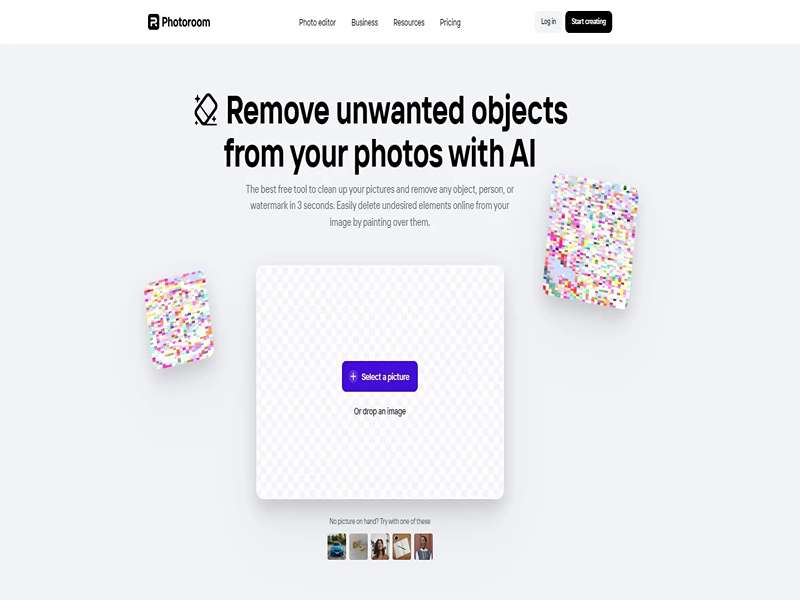
Cleanup
Cleanup یک ابزار آنلاین برای انتخاب و حذف اشیاء ناخواسته از عکسهای شما است. این گزینه سادهای برای حذف ایموجیهای ضروری است.
مراحل حذف ایموجی:
1. عکس خود را به وبسایت Cleanup Pictures آپلود کنید.
2. از ابزار قلممو (brush) برای رنگآمیزی دقیق روی ایموجی استفاده کنید.
3. روی “Erase” کلیک کرده و عکس ویرایششده را دانلود کنید.



